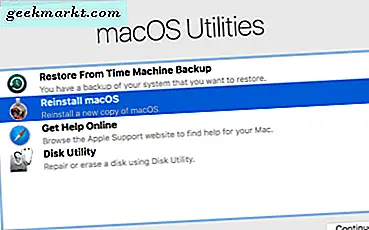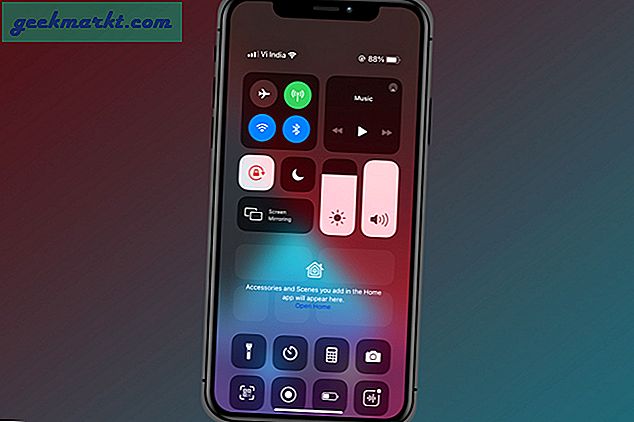เมื่อวานนี้ Google ได้ลบ "ดูภาพ” จากการค้นหารูปภาพซึ่งเป็นส่วนหนึ่งของข้อตกลงกับ Getty Images
ก่อนหน้านี้คุณสามารถค้นหารูปภาพใดก็ได้ใน Google Image Search และการคลิกที่ปุ่ม "ดูรูปภาพ" จะช่วยให้คุณสามารถดูรูปภาพในเวอร์ชันเต็มได้โดยไม่ต้องไปที่หน้าที่มีการเผยแพร่ แต่เมื่อเวลาผ่านไปคุณลักษณะนี้ก่อให้เกิดการละเมิดลิขสิทธิ์มากมาย ดังนั้น Google จึงลงนามในข้อตกลงและปุ่มดังกล่าวถูกลบออกพร้อมกับประกาศอย่างเป็นทางการบน Twitter
วันนี้เรากำลังเปิดตัวการเปลี่ยนแปลงบางอย่างใน Google รูปภาพเพื่อช่วยเชื่อมต่อผู้ใช้และเว็บไซต์ที่มีประโยชน์ ซึ่งจะรวมถึงการลบปุ่มดูรูปภาพ ปุ่มเยี่ยมชมยังคงอยู่เพื่อให้ผู้ใช้สามารถเห็นภาพในบริบทของหน้าเว็บที่พวกเขาเปิดอยู่ pic.twitter.com/n76KUj4ioD
- Google SearchLiaison (@searchliaison) 15 กุมภาพันธ์ 2018
https://platform.twitter.com/widgets.js
ตอนนี้ Google ต้องการให้คุณไปที่ไซต์ที่เผยแพร่ภาพ ด้วยวิธีนี้ไซต์จะได้รับการเข้าชมสำหรับเนื้อหา / รูปภาพที่แชร์
แม้ว่าจะไม่แนะนำให้ใช้ภาพลิขสิทธิ์โดยไม่ได้รับอนุญาตจากเจ้าของ มีหลายครั้งที่เราต้องใช้ภาพภายใต้นโยบายผู้ใช้ที่เป็นธรรมเช่นการใช้ภาพขนาดย่อในวิดีโอหรือตั้งเป็นภาพพื้นหลัง และโชคดีที่อินเทอร์เน็ตได้พบวิธีหลีกเลี่ยงข้อ จำกัด ดังกล่าวแล้ว ให้ฉันแสดงวิธี
นำปุ่ม "ดูรูปภาพ" กลับมาในการค้นหารูปภาพของ Google
1. ส่วนขยายของเบราว์เซอร์
เดิมปุ่มนี้มีไว้เพื่อให้ผู้ค้นหาเห็นขนาดเต็มของภาพ สิ่งนี้มีประโยชน์หากคุณต้องการนำรูปภาพมาใช้ซ้ำโดยได้รับอนุญาตและให้เครดิตกับไฟล์ แหล่งที่มาบนไซต์ของคุณหรือที่อื่น ๆ ประหยัดเวลาเป็นหลัก
หากคุณเป็น โครเมียม ผู้ใช้คุณสามารถติดตั้งส่วนขยาย Chrome เช่นดูรูปภาพหรือปุ่ม "ดูรูปภาพ" ของ Google Search เมื่อติดตั้งแล้วคุณจะเห็นปุ่ม "ดูภาพ" ในที่ที่เคยเป็น ส่วนขยาย "ดูรูปภาพ" ยังสามารถนำ "ค้นหาจากรูปภาพ" กลับมาเพื่อค้นหารูปภาพที่มีลักษณะคล้ายกันใน Google ได้อีกด้วย

ภายในวันที่เผยแพร่ทั้งสองส่วนขยายมีการดาวน์โหลดมากกว่า 10,000 ครั้ง อย่างไรก็ตามหากในอนาคต Google พยายามที่จะนำพวกเขาออกจาก Chrome Store ให้ลองใช้ส่วนขยายเบราว์เซอร์โอเพนซอร์สที่เรียกว่า“ ทำให้ Google ค้นรูปภาพกลับมายิ่งใหญ่อีกครั้ง” ซึ่งโฮสต์ใน Github
หากคุณเป็น Firefox ผู้ใช้คุณสามารถใช้ติดตั้ง View Image
หากคุณไม่ต้องการติดตั้งส่วนเสริมคุณยังสามารถค้นหาและ ใช้ความละเอียดสูง ภาพอย่างไรก็ตาม ใช้เวลาเพียงไม่กี่คลิก สิ่งที่คุณต้องทำคือคลิกขวาที่รูปภาพบน Google Search แล้วเลือก“เปิดภาพในแท็บใหม่“. เพื่อเปิดภาพเต็มในแท็บใหม่และดาวน์โหลดจากที่นั่นได้อย่างง่ายดาย แต่ส่วนเสริมช่วยให้งานของคุณง่ายขึ้น

2. ใช้ Search Engine อื่นหรือไม่
Chrome ไม่ใช่เบราว์เซอร์เดียวหรือ Google เป็นเครื่องมือค้นหาเพียงอย่างเดียว การเริ่มต้นเป็นเครื่องมือค้นหาอื่นที่สร้างขึ้นตั้งแต่ต้นด้วย ความเป็นส่วนตัวและความปลอดภัย ในใจ.
เพียงเปิดไซต์ในเบราว์เซอร์ที่คุณชื่นชอบและทำการค้นหารูปภาพตามปกติ คุณจะเห็นปุ่มดูภาพที่คุ้นเคยพร้อมคำเตือนเกี่ยวกับความเป็นส่วนตัว

คุณยังสามารถใช้ไฟล์ Bingซึ่งเป็นคู่แข่งรายใหญ่ที่สุดของ Google โดย Microsoft ซึ่งยังคงมีปุ่มดูภาพในผลการค้นหา Bing เป็นที่ทราบกันดีว่าเป็นเครื่องมือค้นหารูปภาพที่ดีกว่ามาระยะหนึ่งแล้ว คุณยังสามารถดาวน์โหลดแอป Bing บนมือถือที่ใช้งานได้อย่างมีเสน่ห์
การสรุป: นำปุ่ม "ดูรูปภาพ" กลับมา
เหตุผลเดียวที่ช่างภาพและเว็บไซต์โฮสต์รูปภาพติดตาม Google เพราะเป็นแม่ของเครื่องมือค้นหาทั้งหมด คนส่วนใหญ่เคยได้ยินและใช้เป็นประจำทุกวัน
คุณคิดอย่างไรเกี่ยวกับการเปลี่ยนแปลงครั้งใหม่นี้? ไม่ค่อยมีประสิทธิภาพในความคิดของฉัน